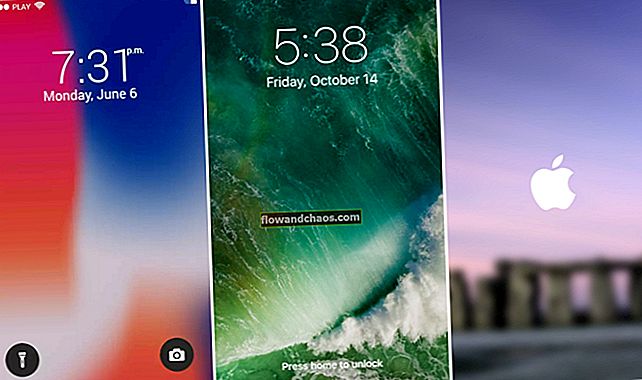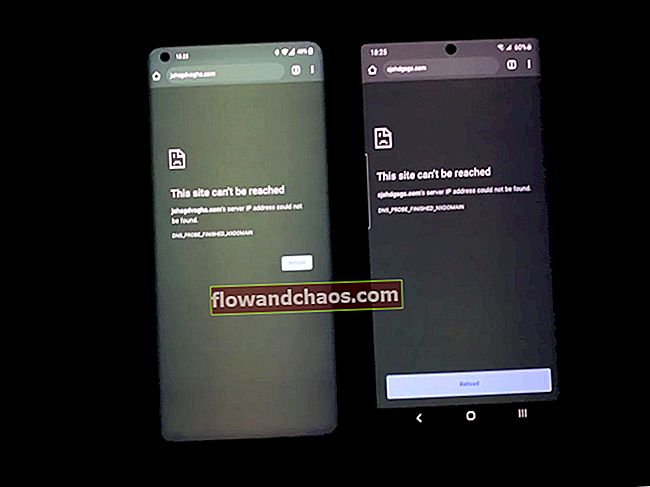Številni uporabniki so imeli različne težave z iPhoneom, ena izmed njih pa je, ko e-poštna sporočila niso potisnjena. Za tiste, ki si izmenjujejo veliko e-poštnih sporočil, zlasti kar zadeva delo, je to resen problem, ki ga je treba čim prej odpraviti. Preizkusite lahko več možnosti. V tem članku bomo delili več rešitev.
Uporabnik se je pritožil zaradi e-pošte, ki ni potisnjena:
Opazil sem, da se moja e-pošta ne pošilja samodejno v mojo poštno aplikacijo. Nastavil sem ga vsakih 15 minut in je nastavljen na potisnjeni funkciji
Glejte tudi: Mikrofon iPhone ne deluje - kako ga popraviti
Načini popravljanja e-poštnih sporočil iPhone, ki niso potisnjena

Rešitev št. 1: Preverite nastavitve
Tukaj morate storiti naslednje:
- Zaženite aplikacijo Nastavitve
- Dotaknite se Pošta, Stiki, Koledarji
- Pomaknite se navzdol pod razdelek Račun
- Kliknite Pridobi nove podatke in preverite, ali je potiskanje vklopljeno
- Kliknite vsak račun
- Izberite in nastavite urnik na Manual, Fetch ali Push
Če izberete Ročno, boste morali zagnati e-poštni odjemalec, da boste lahko videli nova e-poštna sporočila. Če izberete Fetch, boste morali izbrati urnik prejemanja pošte, ki bo morda na vsakih 15 minut, na pol ure ali vsako uro. Če izberete Potisni, boste vsako e-poštno sporočilo prejeli isto sekundo, ko prispe na strežnik.
Rešitev št.2: preklopite na WiFi
Poskusite uporabiti WiFi namesto Cellular Data. Najprej morate izklopiti celične podatke. Zaženite nastavitve, izberite Cellular in tapnite Cellular Data. Dotaknite se gumba ob razdelku Cellular Data in njegova barva bo postala zelena. Po tem se vrnite v okno z nastavitvami in tapnite WiFi. Enkrat pritisnite gumb poleg razdelka WiFi. Tapnite omrežje v razdelku »IZBERITE OMREŽJE«.

Rešitev št. 3: Preklopi letalski način
Poskusite preklopiti letalski način. Za številne uporabnike je ta preprost korak rešil težavo in e-poštna sporočila bodo znova potisnjena. Do funkcije letalskega načina lahko dostopate prek Nadzornega centra tako, da povlečete od dna katerega koli zaslona vašega iPhona. V Nadzornem centru tapnite ikono letala. Do njega lahko dostopate tudi v nastavitvah, tapnite polje zraven letalskega načina. Počakajte nekaj sekund, nato ga ponovno izklopite.

Rešitev št. 4: Znova zaženite aplikacijo Mail
Včasih vam lahko ponovni zagon aplikacije pomaga popraviti, da e-poštno potiskanje ne deluje v iPhonu. Hitro dvakrat pritisnite gumb Domov. Dobili boste predogled aplikacij, ki ste jih uporabili. Povlecite levo, da poiščete aplikacijo za pošto. Ko ga najdete, ga povlecite in zaprite. Počakajte minuto ali dve in znova vklopite aplikacijo.

Rešitev št. 5: Preklopite osvežitev aplikacije v ozadju
Funkcija osveževanja aplikacije v ozadju osveži aplikacijo v ozadju, kadar je vaš iPhone povezan z WiFi ali celičnimi podatki.
- Pojdite v Nastavitve >> Splošno.
- Izberite Osveži aplikacijo v ozadju.
- Če je izklopljeno, tapnite gumb poleg funkcije Osvežitev aplikacije v ozadju in spremenila se bo v zeleno barvo in obratno.
- Če je ta funkcija vklopljena, jo izklopite. Počakajte nekaj sekund, nato ga ponovno vklopite.

Rešitev št. 6: Posodobite aplikacijo Mail
Če na primer uporabljate Gmail, se prepričajte, da je vaša aplikacija posodobljena. V nasprotnem primeru ga posodobite. V mnogih primerih bo to odpravilo težavo.
Rešitev št. 7: Izbrišite e-poštni račun
Z brisanjem e-poštnega računa lahko težavo rešite. Pojdite v Nastavitve, izberite »Pošta, stiki, koledarji« in tapnite e-poštno aplikacijo, ki jo uporabljate. Pod svojim e-poštnim računom tapnite »Izbriši račun«. Nato v svoj iPhone znova dodajte svoj e-poštni račun in preverite, ali je težava izginila.

Rešitev št. 8: Preverite nastavitve obvestil za pošto
Te korake lahko izvedete, če e-pošta zdaj deluje na vašem iPhoneu, vendar se obvestila ne prikažejo na zaslonu. Torej morate vsako minuto ali uro odpreti svojo e-poštno aplikacijo in preveriti dohodna e-poštna sporočila.
- Pojdite v Nastavitve >> Obvestila.
- Pomaknite se navzdol in poiščite razdelek Pošta. Dotaknite se ga.
- Izberite svojo poštno aplikacijo. Na primer, uporabljam Gmail.
- Vklopite »Pokaži v središču za obvestila« in »Pokaži na zaklenjenem zaslonu«.

Rešitev št. 9: Znova zaženite napravo
Če ste napravo uporabljali dneve brez ponovnega zagona, lahko upočasni telefon in povzroči težave, kot je ta. Znova zaženite iPhone in preverite, ali je težava odpravljena.
- Pritisnite in držite gumb Sleep / Wake
- Potisnite navzgor, da se izklopite
- Ko je naprava izklopljena, pritisnite in držite gumb Sleep / Wake

support.apple.com
Preberete lahko tudi: Kako popraviti iPhone, da se ne more povezati z iTunes Store
Rešitev št.10: Posodobite iOS
Posodabljanje programske opreme v mnogih primerih deluje. Deluje tudi pri e-poštnih sporočilih iPhone, ki niso potisnjena, kot poročajo številni uporabniki. Sledite spodnjim korakom:
- IPhone povežite z virom napajanja in omrežjem Wi-Fi
- Pomaknite se do Nastavitve> Splošno> Posodobitev programske opreme
- Tapnite Prenos in namestitev.

Rešitev št. 11: Ponastavite vse nastavitve
IPhone boste obnovili na tovarniške nastavitve in podatki, ki jih imate v napravi, ne bodo izbrisani.
- Pojdite v Nastavitve
- Pritisnite General
- Pritisnite Ponastavi
- Pritisnite Ponastavi vse nastavitve
- V pojavnem oknu tapnite Ponastavi vse nastavitve, da potrdite svoje dejanje.

Rešitev št. 12: Izbrišite iPhone
Ta metoda ne bo samo ponastavila vseh nastavitev vašega iPhona, ampak bo tudi izbrisala vsebino. Najprej varnostno kopirajte podatke.
- Odprite Nastavitve >> Splošno >> Ponastavi >> Izbriši vse vsebine in nastavitve.
- Vnesite geslo.
- Dotaknite se »Izbriši iPhone«.

Rešitev št. 13: obnovite iPhone
Ta metoda bo vašemu iPhoneu dala nov zagon, saj bo ponastavil vse na vašem iPhoneu. Tu so koraki.
- Prepričajte se, da ste varnostno kopirali podatke.
- Prepričajte se, da je vaš iPhone popolnoma napolnjen.
- Prepričajte se, da je vaš iPhone povezan s stabilno internetno povezavo.
- S strelovodnim kablom iPhone povežite z računalnikom Mac / PC, v katerem je nameščen najnovejši iTunes.
- Na zavihku s povzetkom kliknite Obnovi.
- Naj se postopek obnavljanja zaključi.

Te težave / rešitve najdemo in delujejo na napravah iPhone 4, iPhone 4s, iPhone 5, iPhone 5s, iPhone 5c, iPhone 6, iPhone 6 Plus, iPhone 6s, iPhone 6s Plus, iPhone SE, iPhone 7 in iPhone 7 Plus.
Če se še vedno pojavlja težava, da e-poštna sporočila iPhone niso potisnjena, čeprav ste preizkusili vse zgoraj naštete rešitve, se obrnite na Apple ali obiščite eno od njihovih trgovin.
Glej tudi: Napake in popravki za iPhone in Apple